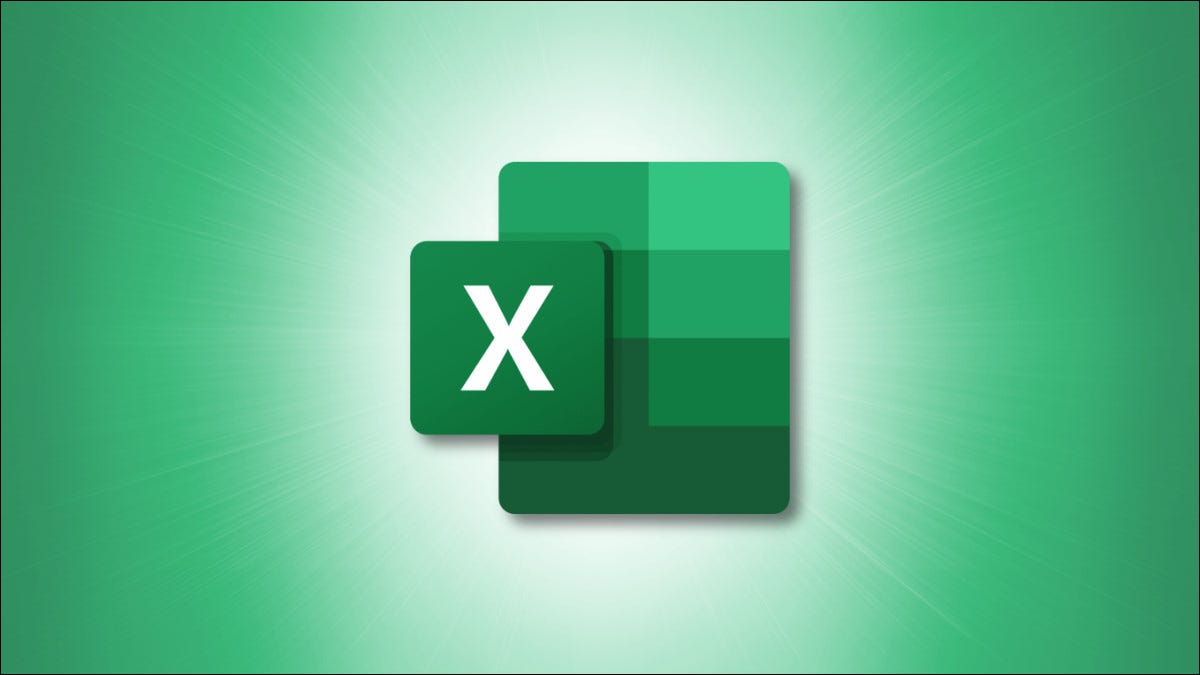
如果您有一个PDF文档,例如银行对帐单或财务报告,您可能希望将此信息提取到 Microsoft Excel 中。借助内置功能,您可以轻松导入 PDF 并将其自动转换为 Excel。
这个方便的功能可以让您免于寻找PDF 文件转换器。不仅如此,它还允许您从要导入的文件中挑选数据。整个过程只需一分钟。
注意:自2020 年 8 月实施此功能以来,它仅对Office 365订阅者可用。
将 PDF 文件连接到 Excel
首先,选择要在 Excel 中使用的工作表,然后转到“数据”选项卡。单击功能区左侧的获取数据下拉箭头。将光标移至来自文件并选择“来自 PDF”。
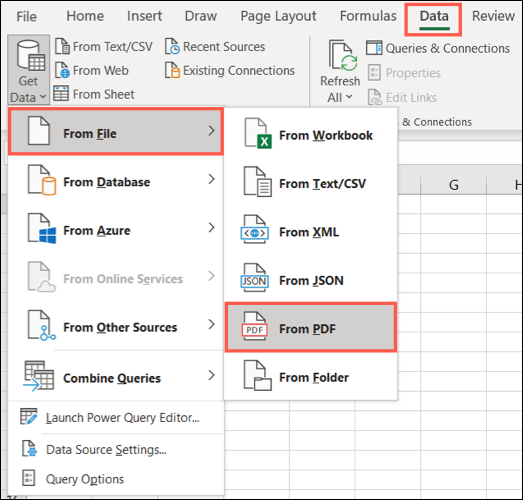
在浏览窗口中找到您的文件,选择它,然后单击“导入”。

接下来,您将看到 Navigator 窗格。左侧是 PDF 文件中的表格和页面。您可以在顶部搜索一个,或者只需选择一个元素并在右侧查看预览。
当您看到要导入的项目时,单击窗口底部的“加载”。
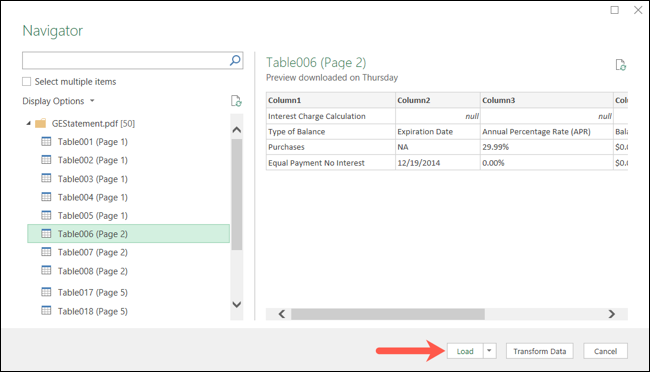
从 PDF 导入数据后,您应该会在工作表中看到它以及查询和连接侧栏。这个方便的位置可让您根据需要调整连接的数据,我们将在下面解释这些选项。

调整负载设置
如果您更喜欢以特定格式加载数据,例如数据透视表或新工作表,请选择加载下拉箭头并选择“加载到”。
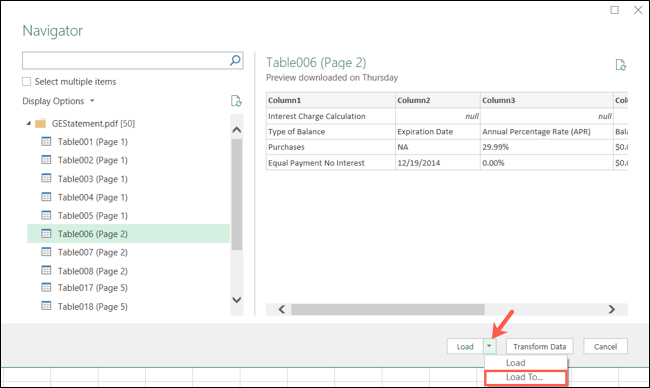
然后在“导入数据”窗口中选择您的选项并单击“确定”。
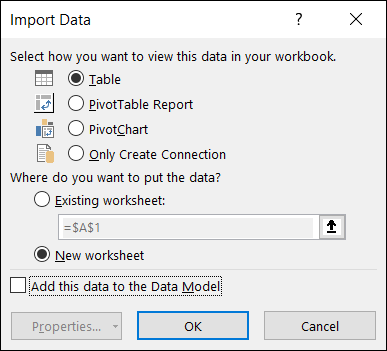
使用 Power Query 转换数据
从 PDF 导入数据的另一个选项是使用 Power Query 编辑器转换它。在您选择要导入的元素的导航器窗口中,单击底部的“转换数据”而不是“加载”。
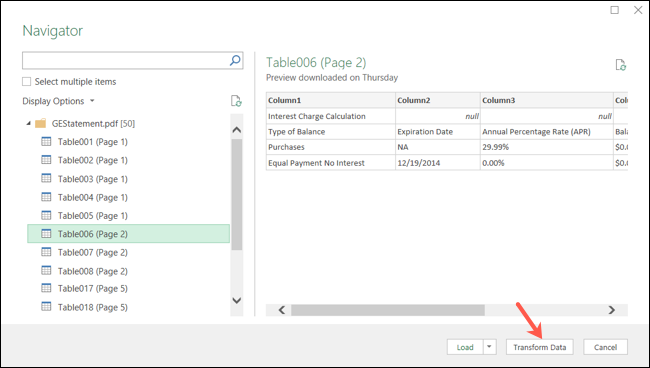
这将打开 Power Query 窗口,您可以在其中执行诸如选择或添加更多列、转置行和列、管理参数和格式化数据等操作。

调整连接数据
如果要调整导入的数据,可以通过从“查询和连接”侧边栏中打开数据来实现。然后,您可以执行操作,例如使用 Power Query 编辑器对其进行编辑、复制、合并、添加引用或删除连接的数据。
如前所述,当您导入 PDF 文件时,您会看到查询和连接侧边栏打开。如果您碰巧关闭了它,您可以通过转到“数据”选项卡并单击功能区中的“查询和连接”来重新打开它。
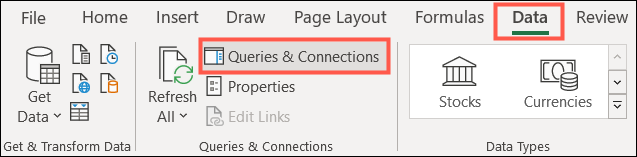
将光标放在连接的数据上,您会看到一个窗口出现。在底部,您有在工作表中查看、编辑和删除的操作。如果单击三个点,您将看到复制、引用和合并等选项。
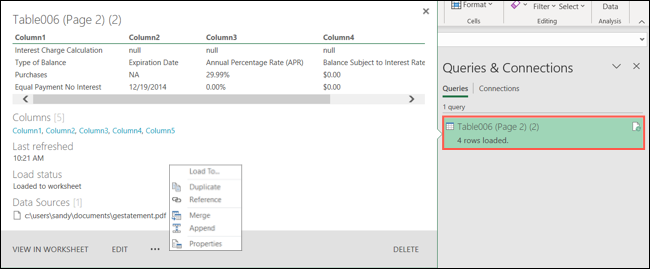
您还可以像往常一样操作工作表中的数据。如果您使用的是表格,则可以过滤和排序。您还可以选择不同的样式、更新字体和应用其他格式。
当您需要处理或分析的数据以 PDF 形式出现时,请记住,您可以将该 PDF 文件直接提取到 Microsoft Excel 中。
如果您想反其道而行之,请了解将 Excel 工作表另存为 PDF 文件是多么容易。







